Windows 11/10에서 수동으로 크래시 덤프 파일을 만드는 방법
Windows 11/10 에서 수동으로 크래시 덤프 파일을 만들(create a Crash Dump file) 수 있는 두 가지 방법을 보여줍니다 . 메모리(Memory) 덤프 파일 또는 Windows 덤프 파일 이라고도 하는 크래시 덤프 파일에는 Windows 의 특정 응용 프로그램 또는 프로세스 크래시와 관련된 세부 정보가 들어 있습니다.
크래시 덤프 파일이란?
일반적으로 문제를 분석하고 해결하는 데 사용되는 이러한 메모리 덤프 파일(Memory dump files) 은 특정 충돌 중에 실행 중이던 파일 및 프로세스와 중지 된 커널 모드 스택에 대한 데이터를 보유합니다. (Kernel-mode)대부분의 경우 컴퓨터에서 자체적으로 이러한 파일을 생성하지만, 대부분 합병증이 있을 때 수동으로 생성해야 하는 경우도 있습니다. 가장 일반적인 시나리오는 앱이 컴퓨터에서 응답하지 않는 경우이며 문제를 해결하려면 오작동에 대한 세부 정보를 기술 지원에 보내야 합니다.
대체로 같은 용도로 사용되지만 세 가지 유형의 크래시 덤프 파일 이 있습니다. 덤프(Dump) 파일은 파일 크기와 보유 정보에 따라 분류됩니다. 완전한 메모리 덤프(complete memory dump) 에는 가장 큰 정보 스택이 있습니다. 시스템이 지원할 수 있는 가장 큰 덤프 파일로, 크기가 컴퓨터의 RAM(RAM) 만큼 큽니다 . 커널 메모리 덤프 파일(Kernel Memory dump files) 은 더 작아서 쉽게 전송할 수 있습니다. 세 번째이자 마지막 유형은 가장 기본적인 정보만 포함하고 일반적으로 크기가 256KB에 불과한 작은(e)(small memory dump file) 메모리 덤프 파일입니다.
Windows 11/10크래시 덤프(Crash Dump) 파일을 만드는 방법은 무엇입니까?
앞서 언급했듯이 크래시 덤프 파일을 만드는 방법에는 두 가지가 있습니다. 하나는 작업 관리자(Task Manager) 를 사용하고 다른 하나는 명령 프롬프트(Command Prompt) 를 사용합니다 .
1] 작업 관리자 를 사용하여 (Task Manager)크래시 덤프(Create Crash Dump) 파일 만들기
먼저 (First)작업 관리자(Task Manager) 를 엽니다 . 가장 간단한 방법은 작업 표시줄(Taskbar) 을 클릭 하고 상황에 맞는 메뉴에서 작업 관리자(Task Manager) 를 선택하는 것입니다. 프로세스 탭을 (Processes)클릭(Click) 하고 파일을 생성할 앱을 마우스 오른쪽 버튼으로 클릭합니다. 표시되는 옵션 목록에서 덤프 파일 만들기 를 선택합니다.(Create)
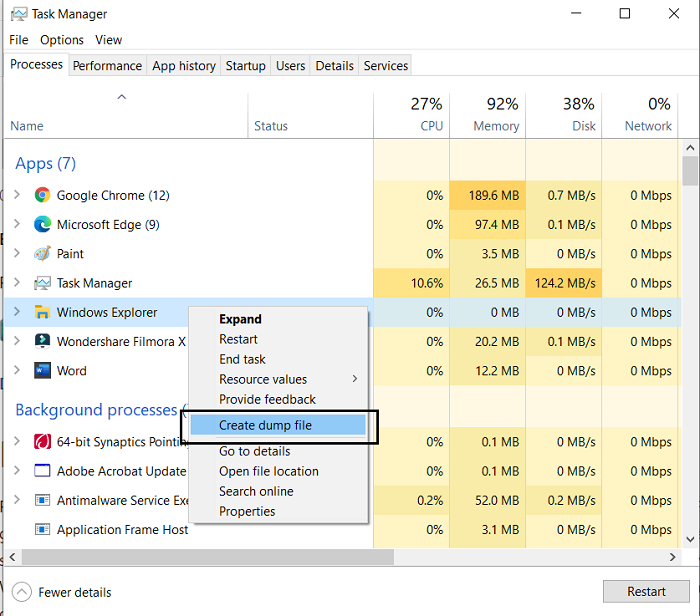
(Wait)프로세스가 완료될 때까지 잠시 기다리 십시오. 파일이 생성되었다는 알림이 표시되면 파일 위치 열기 를 클릭합니다. (Open File)기본적으로 위치를 유지하지 않으려면 .dmp 파일을 복사하여 원하는 위치에 붙여넣을 수 있습니다.
팁(TIP) : 블루 스크린에 크래시 덤프 파일을 생성하도록 Windows를 구성 할 수 있습니다.
2] 명령 프롬프트 를 사용하여 (Command Prompt)크래시 덤프(Create Crash Dump) 파일 만들기
이를 위해 ProcDump(ProcDump) 를 다운로드해야 합니다 . 사용자가 응용 프로그램의 CPU 스파이크를 확인하는 데 도움이 되는 명령줄 유틸리티입니다. 또한 스파이크 동안 크래시 덤프를 생성하는 작업도 수행합니다. 이 도구는 명령 프롬프트와 함께 사용하여 크래시 덤프 파일을 생성할 수 있습니다. 방법은 다음과 같습니다.
먼저 Windows SysInternals 웹 사이트 에서 ProcDump 를 다운로드 합니다. 파일은 .zip 형식이므로 압축을 풀어야 합니다. 다운로드 및 설치 시 명령 프롬프트(Command Prompt) 를 검색 하고 열어 관리자 권한으로 실행합니다.
다음 명령줄을 입력하여 Procdump(Procdump) 폴더 를 열고 Enter 키를 누릅니다.
cd C:\Path\Procdump
앱 아이콘을 마우스 오른쪽 버튼으로 클릭하고 속성을 열어 ProcDump 앱 의 경로를 가져올 수 있습니다 .
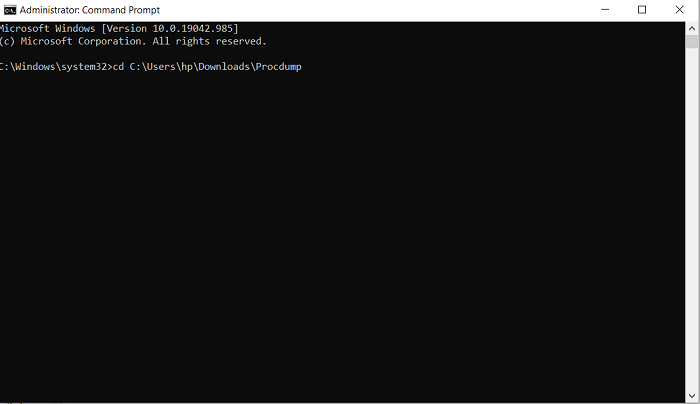
그런 다음 덤프 파일을 생성하기 위해 다음 명령줄을 붙여넣습니다.
procdump APP-NAME
예를 들어, 파일 탐색기(File Explorer) 에 대한 덤프 파일을 생성하려는 경우 명령줄은 다음과 같습니다.
procdump explorer
이것은 파일 탐색기를 위한 미니 덤프 파일을 생성할 것입니다. 앱 이름을 프로세스 ID(Process ID) 로 교체하여 유사한 명령줄을 덤프 파일 생성에 사용할 수 있습니다 . 따라서 대체 명령줄은
procdump PROCESS-ID
작업 관리자 를 열고 (Task Manager)세부 정보(Details) 탭 을 방문하여 특정 응용 프로그램의 프로세스 ID를 쉽게 찾을 수 있습니다 . 여기에서 PC에서 실행 중인 모든 프로세스와 그 옆에 있는 해당 PID 를 찾을 수 있습니다.(PID)
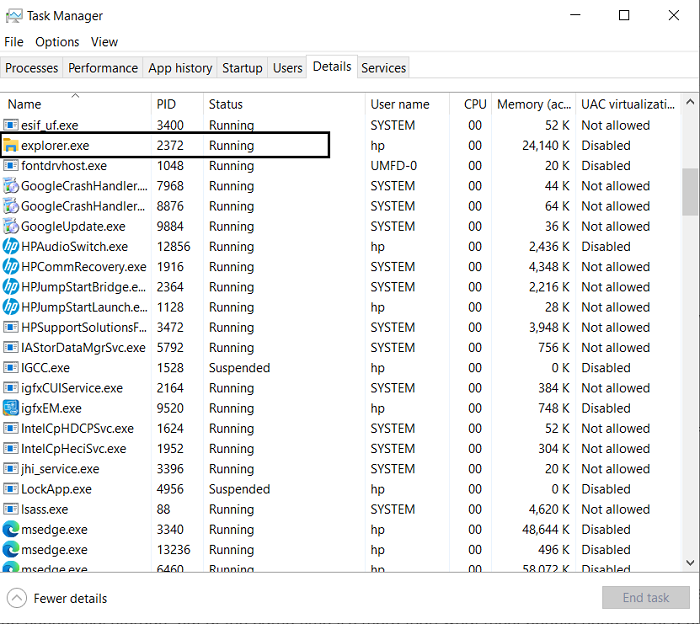
응용 프로그램이나 프로세스에 대한 전체 크기 덤프 파일을 만들려면 다음 명령을 사용할 수 있습니다.
procdump -ma APP NAME/PROCESS ID
여기에서도 프로그램의 실행 파일 이름이나 프로세스 ID가 모두 작동합니다. 앞서 언급했듯이 완전한 덤프 파일은 앱에 대한 모든 메모리 정보를 저장하고 상당한 저장 공간을 차지하지만 동시에 대부분의 사람들이 덤프 파일에서 필요로 하는 것 이상입니다.
TIP : 생성되는 메모리 덤프 파일의 수를 변경할 수 있습니다 .
완료되면 다른 모든 ProcDump 파일과 동일한 폴더에 있는 수동으로 만든 덤프 파일을 찾을 수 있습니다. 다음 은 Microsoft.com 에서 (Microsoft.com)ProcDump 용 .zip 파일을 다운로드하는 링크 입니다.
이 게시물이 크래시 덤프 파일이 무엇인지, 왜 필요한지, 필요한 경우 수동으로 생성하는 방법에 대해 좀 더 명확하게 설명할 수 있기를 바랍니다.
관련 읽기:(Related reads:)
- 무료 크래시 덤프 분석기 소프트웨어(Free Crash Dump Analyzer software)
- NotMyFault를 사용하여 충돌, 중단 및 커널 메모리 누수 유발
- 크래시 덤프 파일의 물리적 메모리 제한(Physical Memory Limits in Crash Dump files)
- 머신 메모리 덤프 수집기
- 물리적 메모리 할당 및 메모리 상태 .
Related posts
Windows 10에서 Small Memory Dump (DMP) 파일을 열고 읽는 방법
Crash Dump Windows 10의 물리적 Memory Limits
Best Free Crash Dump Analyzer software Windows 10 용
Windows 11/10에서 Windows Memory Diagnostics Tool을 실행하는 방법
Windows 10에서 Page File size 또는 가상 메모리를 늘리는 방법
Windows 10에서 활성화 또는 Disable Archive Apps feature을 활성화하는 방법
Windows 10에서 100% 디스크, 높은 CPU, 높은 메모리 사용량을 수정하는 방법
Best Windows 11/10 용 무료 Timetable software
Windows 11/10에서 Processor Cache Memory Size을 확인하는 방법
Windows 10에서 Disk Signature Collision problem을 수정하는 방법
Windows 10에서 Shutdown and Startup Log를 확인하는 방법
어떻게 Windows 10에서 종료에 Move, 또는 Delete PageFile.sys를 백업하려면
Best Windows 10의 무료 ISO Mounter software
Windows 10에서 System Properties을 열는 방법 Control Panel
Fix WerMgr.exe or WerFault.exe Application Error Windows 11/10에서
Explorer.exe High Memory or CPU usage Windows 10
Windows 10의 Microsoft Edge Browser Tips and Tricks
Windows 10 동기화 설정이 작동하지 않습니다
Analyze Windows Memory Dump .dmp WhoCrashed 파일이있는 파일
Fix Microsoft Edge High Memory Usage in Windows 10
